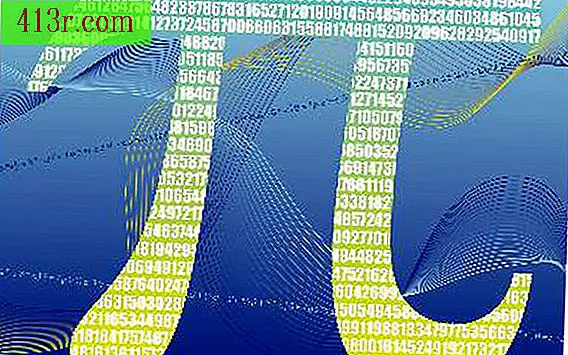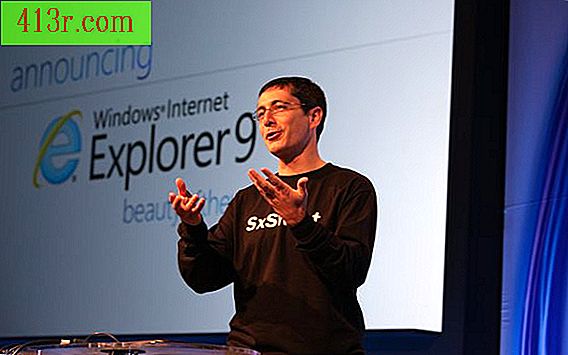כיצד לעדכן את מנהלי ההתקן של כרטיס גרפיקה ATI Radeon

שימוש בקובץ ההתקנה ההפעלה
הורד את מנהלי ההתקנים ATI Radeon המקביל מהאתר הרשמי (השתמש בקישור נמצא "משאבים"). שמור את הקובץ בכונן הקשיח ופתח או הפעל אותו ישירות לאחר השלמת ההורדה.
לחץ לחיצה כפולה על הקובץ המתאים. לחץ על "הבא" ולאחר מכן על "עיון" כדי לבחור תיקיית החילוץ עבור קבצים זמניים בכונן הקשיח המקומי. לחץ על "התקן" כדי להתחיל את התהליך.
לחץ על "הבא" על המסך "ברוך הבא" ולאחר מכן על "התקן" אפשרות. בחר באפשרות "מהיר" ולאחר מכן קרא וקבל את הסכם הרישיון למשתמש הקצה כדי להמשיך.
לחץ על "עיון" כדי לציין את נתיב ההתקנה של מנהל ההתקן של ATI Radeon. לאחר בחירת התוואי, אשף ההתקנה יבדוק את תצורת המערכת והתקין את מנהלי ההתקנים. לחץ על "סיום", עם השלמת ההתקנה, כדי לסגור את האשף.
באמצעות זיהוי אוטומטי של בקרי
עבור לתפריט "התחל" ופתח את לוח הבקרה. לחץ על "מערכת ואבטחה"; ואז "מערכת" ולאחר מכן "מנהל ההתקנים".
הרחב את הקטע "מתאמי מסך" ברשימה של התקני חומרה זמינים. לחץ פעמיים על כרטיס המסך ATI Radeon שלך, עבור לכרטיסייה "מנהל התקן" ולחץ על "עדכון מנהל ההתקן" כפתור.
לחץ על "חפש באופן אוטומטי את תוכנת מנהל ההתקן המעודכנת." באמצעות אפשרות זו, Windows מחפש עדכוני מנהלי התקנים הן בכונן הקשיח והן באינטרנט. אם חלק מהם נמצאים, Windows יתקין אותם. לחץ על "סגור" לאחר השלמת ההתקנה והפעל מחדש את המחשב כדי שהשינויים ייכנסו לתוקף.
שימוש בזיהוי ידני של בקרי
עבור לתפריט "התחל" ופתח את לוח הבקרה. לחץ על "מערכת ואבטחה", ולאחר מכן "מערכת" ולאחר מכן "מנהל ההתקנים".
הרחב את הקטע "מתאמי מסך" ברשימה של התקני חומרה זמינים. לחץ פעמיים על כרטיס המסך ATI Radeon שלך, עבור לכרטיסייה "מנהל התקן" ולחץ על "עדכון מנהל ההתקן" כפתור.
לחץ על "מצא את תוכנת מנהל ההתקן במחשב" כדי לאתר את מנהלי ההתקן של ATI באופן ידני בכונן הקשיח המקומי.
לחץ על "עיון", בחר את התיקייה שבה הנהגים של כרטיס ATI Radeon שלך ממוקמים ולאחר מכן לחץ על כפתור "קבל".
לחץ על "הבא" עבור Windows כדי לעדכן את מנהל ההתקן. בסיום, לחץ על "סגור" והפעל מחדש את המחשב.